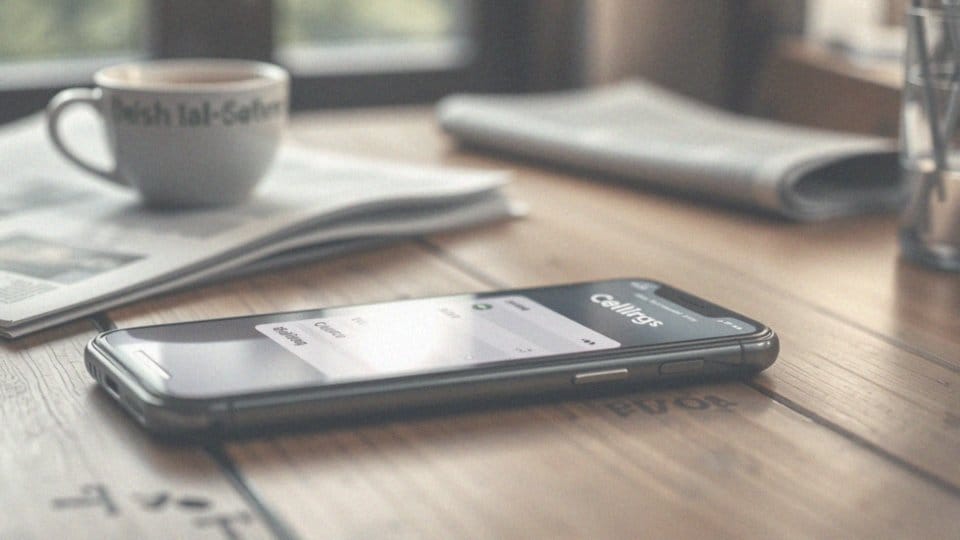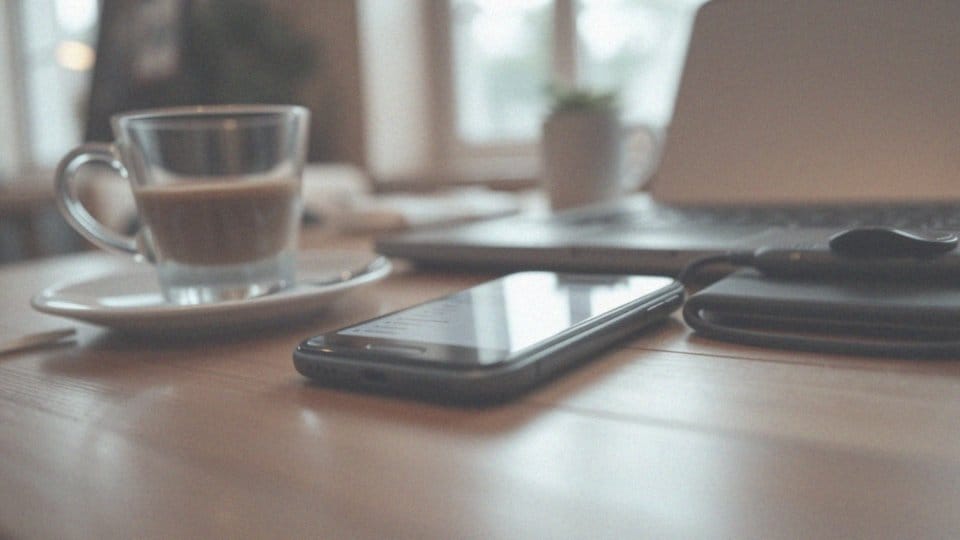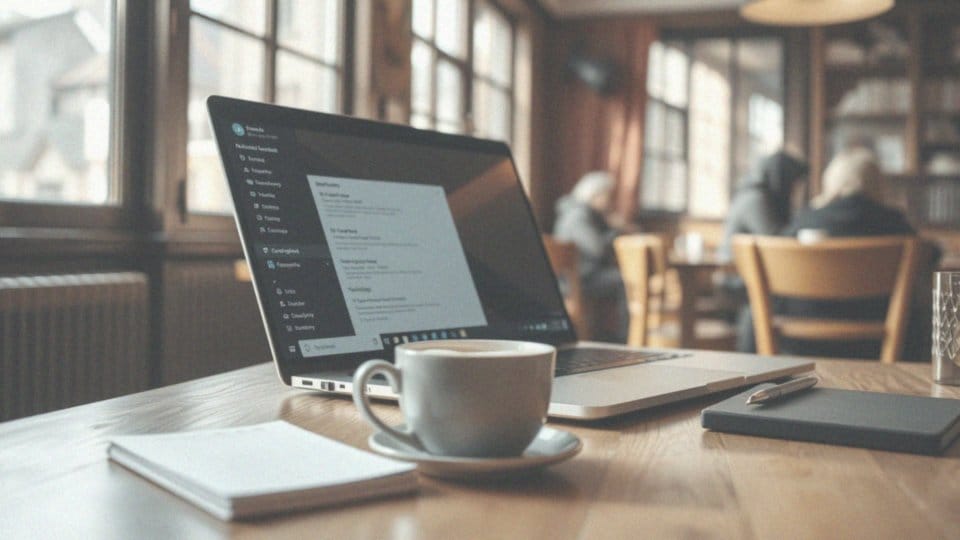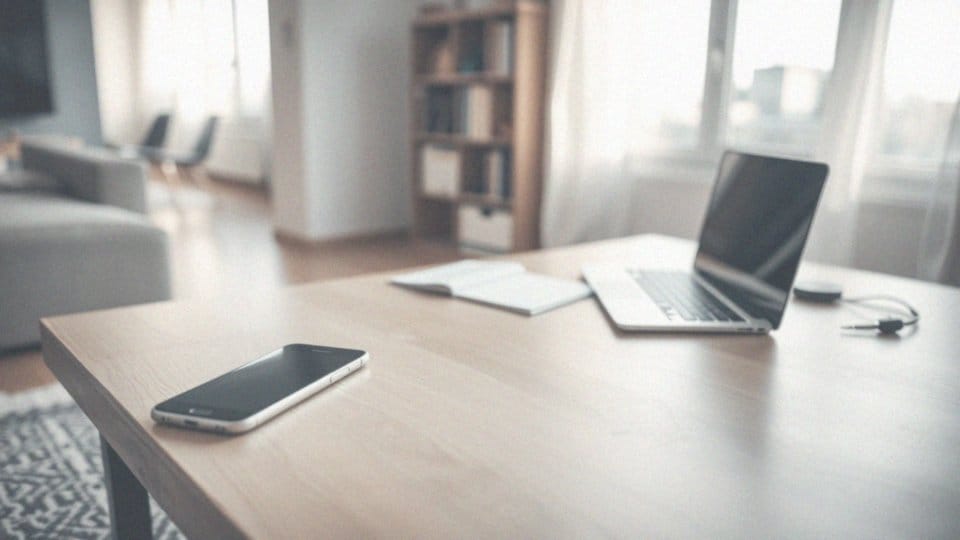Spis treści
Jak włączyć internet w iPhone?
Aby uruchomić internet na swoim iPhone, wystarczy wykonać kilka prostych kroków:
- odtwórz aplikację Ustawienia,
- przejdź do sekcji dotyczącej Sieci komórkowej,
- znajdź suwak przy opcji ’Dane mobilne’ i przesuwając go, włącz funkcję danych mobilnych,
- twój iPhone automatycznie połączy się z siecią swojego operatora, co pozwoli ci korzystać z Internetu bez ograniczeń,
- jeśli preferujesz połączenie Wi-Fi, wróć do Ustawień i wybierz zakładkę Wi-Fi,
- wybierz sieć, z którą chcesz się połączyć.
Niezależnie od wybranej metody, będziesz miał możliwość swobodnego przeglądania sieci. Ważne jest, aby upewnić się, że wybrana opcja jest aktywna, aby w pełni wykorzystać wszystkie funkcje internetowe, które iPhone oferuje.
Jak skonfigurować dane mobilne na iPhone?
Aby skonfigurować dane mobilne na swoim iPhone, wykonaj kilka prostych kroków. Na początku otwórz aplikację Ustawienia, a następnie przejdź do sekcji Sieć komórkowa. Znajdziesz tam suwak obok opcji ’Dane mobilne’ — wystarczy przesunąć go w prawo, aby włączyć tę funkcję.
Dodatkowo, możesz zająć się ustawieniem roamingu danych, co przyda się, gdy wybierzesz się za granicę lub w miejsca, gdzie twój operator nie ma zasięgu. W tej samej sekcji można również monitorować zużycie danych, dzięki czemu łatwiej jest kontrolować, ile danych wykorzystujesz i uniknąć przekroczenia limitu.
Nie zapomnij, że możesz także dostosować preferencje dla poszczególnych aplikacji, decydując, które z nich mają mieć dostęp do danych mobilnych. Cały proces jest bardzo prosty i zapewnia efektywne zarządzanie ustawieniami sieci komórkowej na twoim iPhone.
Jakie są opcje konfiguracji sieci komórkowej na iPhone?
Aby dostosować ustawienia sieci komórkowej na iPhone, rozpocznij od sekcji „Sieć komórkowa” w aplikacji Ustawienia. Możesz łatwo włączyć lub wyłączyć dane komórkowe, co jest kluczowe dla korzystania z Internetu w miejscach, gdzie nie ma Wi-Fi.
Podczas podróży warto rozważyć aktywację roamingu danych, aby uniknąć nieprzyjemnych opłat. Istnieje również możliwość wyboru preferowanego typu połączenia, takiego jak:
- 5G,
- LTE,
- 4G,
- 3G.
Wybór ten ma istotny wpływ na prędkość oraz jakość połączenia. Funkcja Asysta Wi-Fi zapewnia automatyczne przełączanie na dane komórkowe w momentach, gdy sygnał Wi-Fi jest słaby, co gwarantuje nieprzerwany dostęp do Internetu. Użytkownicy korzystający z 5G mogą używać zarówno głosu, jak i danych w ramach połączeń.
Dodatkowo, dostępny jest tryb niskiego transferu danych, który pozwala na oszczędzanie zasobów. Jeżeli pragniesz jeszcze bardziej ulepszyć swoje połączenie w zależności od wymagań swojego operatora, możesz skonfigurować APN (Nazwa Punktu Dostępu). Te ustawienia pozwolą ci w pełni dostosować działanie sieci komórkowej do twoich preferencji.
Jak sprawdzić ustawienia danych komórkowych w iPhone?
Aby sprawdzić ustawienia danych komórkowych na swoim iPhone, zacznij od otwarcia aplikacji Ustawienia. Następnie przejdź do sekcji Sieć komórkowa lub Dane mobilne. Tutaj możesz łatwo zweryfikować, czy dane komórkowe są aktywne. Dodatkowo, masz możliwość:
- śledzenia okresu rozliczeniowego,
- monitorowania zużycia danych,
- włączania lub wyłączania roamingu danych,
- zarządzania ustawieniami APN,
- sprawdzania, które aplikacje wykorzystują najwięcej danych mobilnych.
Regularne monitorowanie tych ustawień pozwala skuteczniej zarządzać wykorzystaniem danych na co dzień.
Jak połączyć się z siecią komórkową, gdy Wi-Fi jest niedostępne?
Aby nawiązać połączenie z siecią komórkową, gdy Wi-Fi nie jest w zasięgu, upewnij się, że aktywowałeś dane komórkowe. W tym celu otwórz aplikację Ustawienia oraz przejdź do sekcji Sieć komórkowa. Włącz suwak przy opcji ’Dane mobilne’, a twój iPhone powinien automatycznie połączyć się z siecią operatora.
Jeśli napotkasz trudności, sprawdź, czy Tryb Samolotowy nie jest włączony, ponieważ w tym trybie wszystkie połączenia sieciowe są zablokowane. W przypadku dalszych problemów z dostępem do sieci, skontaktuj się z operatorem, który potwierdzi stan Twojego konta i upewni się, że nie ma na nim żadnych ograniczeń.
Jeżeli planujesz podróż za granicę, rozważ aktywację roamingu danych, aby uniknąć problemów z dostępem do Internetu. Pamiętaj, by na bieżąco kontrolować swoje zużycie danych; to pozwoli Ci lepiej zarządzać swoim planem taryfowym i uchronić się przed niespodziewanymi opłatami.
Regularnie przeglądaj ustawienia aplikacji, z których korzystasz, aby w pełni wykorzystać dostępne zasoby.
Jak włączyć Wi-Fi w iPhone?
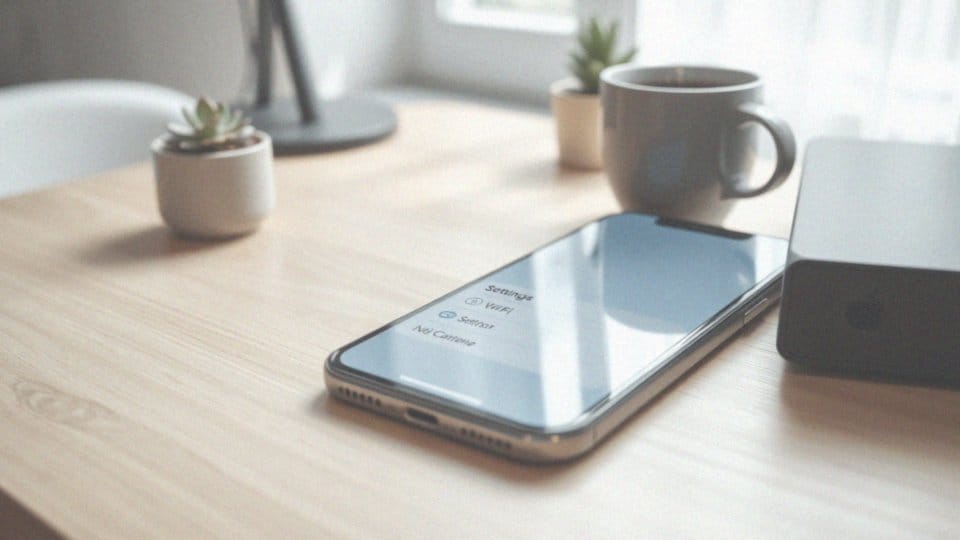
Aby włączyć Wi-Fi na swoim iPhonie, zacznij od aplikacji Ustawienia. Następnie przejdź do sekcji Wi-Fi. U góry ekranu znajdziesz suwak – wystarczy, że przesuniesz go w prawo, aby aktywować tę funkcję. Po dokonaniu tego, Twój iPhone zacznie wyszukiwać dostępne sieci Wi-Fi. Wybierz jedną z nich, a jeśli jest ona zabezpieczona, poprosi Cię o podanie hasła.
Warto również zwrócić uwagę na opcję „Prywatne adresy sieci Wi-Fi”, która podnosi poziom bezpieczeństwa, zmieniając adres MAC urządzenia w różnych sieciach, co pomaga w ochronie Twojej prywatności. Kiedy już połączysz się z siecią, zyskasz nieograniczony dostęp do Internetu, co znacznie uprości przeglądanie treści online.
Jeśli jednak zauważysz słaby sygnał Wi-Fi, warto skorzystać z funkcji „Asysta Wi-Fi”. Dzięki temu Twój iPhone automatycznie przełączy się na dane mobilne, co zapewni Ci płynne połączenie. Te ustawienia znacznie ułatwią dotarcie do ulubionych sieci, co uczyni korzystanie z iPhone’a o wiele przyjemniejszym.
Jak połączyć się z siecią Wi-Fi na iPhone?
Aby połączyć się z siecią Wi-Fi na swoim iPhonie, zacznij od otworzenia aplikacji Ustawienia i przejdź do sekcji Wi-Fi.
Po aktywacji tej funkcji, twoje urządzenie zacznie skanować dostępne sieci. Wybierz interesującą cię sieć, a jeżeli jest ona zabezpieczona, wprowadź odpowiednie hasło. Gdy połączenie zostanie nawiązane, obok nazwy sieci pojawi się niebieski znacznik wyboru, co oznacza, że wszystko przebiegło pomyślnie.
Upewnij się, że:
- s sygnał jest odpowiednio silny,
- rozważ włączenie opcji „Prywatne adresy sieci Wi-Fi”,
- to pozwoli na lepszą ochronę twojej prywatności w różnych sieciach.
Jak udostępnić hasło do Wi-Fi z iPhone?
Aby podzielić się hasłem do Wi-Fi z iPhone’a, wystarczy wykonać kilka prostych kroków:
- upewnij się, że urządzenie, które ma otrzymać hasło, znajduje się w pobliżu, a Bluetooth oraz Wi-Fi są włączone,
- wybierz sieć, do której chcesz się połączyć, na tym urządzeniu,
- na Twoim iPhonie zobaczysz powiadomienie, które zapyta, czy chcesz przekazać hasło,
- kliknij „Udostępnij hasło”, a informacje zostaną automatycznie przesłane do drugiego urządzenia.
To wygodna opcja, która eliminuje konieczność ręcznego wprowadzania hasła. Inną alternatywą jest wykorzystanie kodu QR dla sieci Wi-Fi. Możesz łatwo go wygenerować na swoim iPhonie za pomocą odpowiedniej aplikacji. Osoba pragnąca połączenia może zeskanować kod swoim aparatem, co umożliwi jej natychmiastowe połączenie się z siecią, bez potrzeby znajomości hasła. Dzięki tym metodom korzystanie z sieci Wi-Fi staje się znacznie prostsze i bezpieczniejsze, zapewniając szybki dostęp do Internetu.
Jak aktywować hotspot osobisty na iPhone?
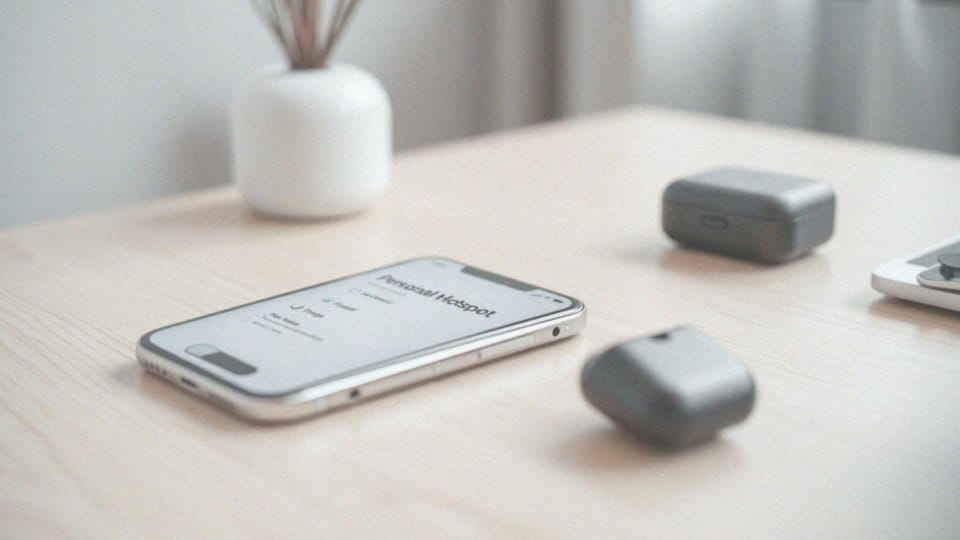
Aby włączyć hotspot osobisty na swoim iPhone, rozpocznij od uruchomienia aplikacji Ustawienia i przejdź do zakładki Sieć komórkowa. Tam znajdziesz opcję Hotspot osobisty – wystarczy, że przesuniesz suwak obok niej, aby umożliwić udostępnianie internetu innym urządzeniom za pomocą:
- Wi-Fi,
- Bluetooth,
- kabla USB.
Gdy hotspot zostanie aktywowany, dobrze byłoby ustawić silne hasło do Wi-Fi, co doda dodatkową warstwę bezpieczeństwa, ponieważ użytkownicy będą musieli je wprowadzić, aby się połączyć. Warto wiedzieć, że hotspot osobisty pozwala na jednoczesne korzystanie z internetu przez kilka urządzeń, co okazuje się niezwykle przydatne, gdy dostęp do tradycyjnego Wi-Fi jest ograniczony. Pamiętaj również, aby sprawdzić, czy Twój operator oferuje aktywację usługi hotspotu, ponieważ niektórzy mogą wymagać specjalnych planów taryfowych. Dzięki temu rozwiązaniu uzyskasz stabilne połączenie internetowe na różnych urządzeniach, co znacznie podnosi Twoją mobilność oraz umożliwia łatwy dostęp do zasobów online.
Jak skonfigurować roaming danych w iPhone?
Aby skonfigurować roaming danych na iPhonie, zacznij od otwarcia aplikacji Ustawienia. Następnie przejdź do sekcji Sieć komórkowa, a potem wybierz Opcje danych komórkowych. W tym miejscu włącz Roaming danych, co umożliwi Ci korzystanie z Internetu poza granicami kraju.
Zanim to zrobisz, upewnij się, że znasz zasady swojego planu taryfowego, ponieważ korzystanie z roamingu może generować dodatkowe koszty. Dobrze jest również ustawić preferowany tryb sieci, taki jak:
- 4G,
- LTE,
- 5G.
Aktywowanie asysty Wi-Fi może okazać się korzystne, gromadząc stabilne połączenie nawet w rejonach o słabszym sygnale. Pamiętaj, aby regularnie kontrolować swoje zużycie danych – dzięki temu unikniesz niemiłych niespodzianek na rachunku.
Dodatkowo warto sprawdzić, które aplikacje mają dostęp do danych mobilnych, co pozwoli Ci lepiej zarządzać swoim pakietem danych.
Jak iPhone automatycznie dołącza do znanych sieci?

iPhone ma zdolność automatycznego łączenia się z zapisanymi sieciami Wi-Fi, kiedy tylko włączysz funkcję Wi-Fi i znajdziesz się w odpowiednim zasięgu. Sieci, z którymi urządzenie już wcześniej miało kontakt i gdzie przechowano dane logowania, są dla niego znane. Gdy iPhone zidentyfikuje taką sieć, rozpoczyna proces łączenia, o ile opcja automatycznego dołączania jest aktywna.
Aby dostosować te ustawienia, dobrze jest sprawdzić w „Ustawieniach„, czy ta funkcjonalność jest włączona dla konkretnej sieci. W przypadku napotkania problemów z połączeniem, można skorzystać z opcji „Zapomnij sieć„. Po tym wystarczy ponownie wprowadzić hasło, aby ponownie nawiązać łącze. Taki krok często skutecznie rozwiązuje trudności, oferując jednocześnie wygodny dostęp do sieci internetowej.
Jak zarządzać połączeniami z ukrytymi sieciami w iPhone?
Zarządzanie połączeniami z ukrytymi sieciami na iPhonie jest prostsze niż myślisz. Wystarczy, że otworzysz aplikację Ustawienia i przejdziesz do sekcji Wi-Fi, gdzie znajdziesz listę dostępnych sieci.
Chcąc dodać ukrytą sieć, wykonaj następujące kroki:
- wybierz opcję ’Inne’,
- wpisz dokładną nazwę Wi-Fi (SSID),
- wprowadź typ zabezpieczeń, na przykład WPA2,
- wpisz hasło.
Pamiętaj, aby wszystkie informacje wprowadzić poprawnie, ponieważ błędne dane mogą uniemożliwić połączenie. Po zapisaniu tych ustawień, Twój iPhone zapamięta tę sieć, co oznacza, że automatycznie połączy się z nią w przyszłości, o ile nie zmienisz swoich preferencji. Jeżeli zdecydujesz, że ukryta sieć nie jest już potrzebna, możesz skorzystać z opcji ’Zapomnij tę sieć’.
Zrozumienie jak skonfigurować połączenia i ustawić zabezpieczenia daje Ci większą kontrolę nad dostępem do sieci, co w efekcie zwiększa bezpieczeństwo podczas surfowania w Internecie na iPhonie.